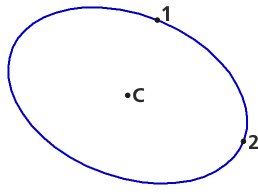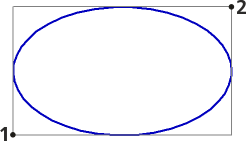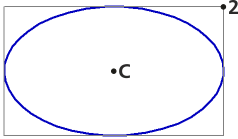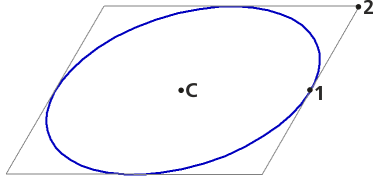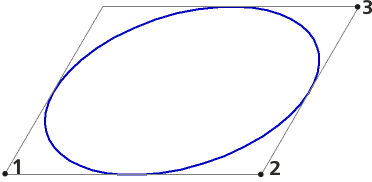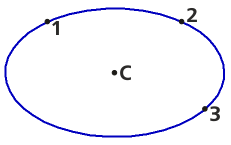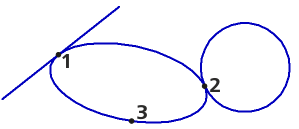|
Построение эллипсов |
Scroll |
В КОМПАС-3D можно построить:
•Эллипс по центру и двум точкам,
•Эллипс по диагонали прямоугольника,
•Эллипс по центру и вершине габаритного прямоугольника,
•Эллипс по центру, середине стороны и вершине параллелограмма,
•Эллипс по трем вершинам параллелограмма,
•Эллипс по центру и трем точкам,
•Эллипс, касательный к двум кривым.
Для точного позиционирования курсора и задания параметров в процессе построения можно использовать привязки и геометрический калькулятор.
|
Команды построения эллипсов объединены в группу. В процессе выполнения одной из команд группы можно перейти к выполнению другой с помощью кнопок, расположенных в заголовке Панели параметров. Заданные параметры могут передаваться между командами группы. Подробнее о передаче параметров... |
Эллипс по центру и двум точкам
Эллипс с заданным центром и конечными точками двух полуосей строится командой Эллипс  .
.
Порядок действий
1. Задайте центр эллипса.
2. Задайте конечную точку первой полуоси эллипса одним из следующих способов:
•укажите точку мышью или введите ее координаты в соответствующие поля Панели параметров,
•задайте длину и угол наклона полуоси в соответствующих полях Панели параметров (угол наклона отсчитывается от оси абсцисс текущей системы координат).
3. Задайте конечную точку второй полуоси эллипса. Это также можно сделать двумя способами:
•укажите точку мышью или введите ее координаты в соответствующие поля Панели параметров,
•задайте длину в поле Длина второй полуоси Панели параметров.
После задания конечной точки второй полуоси эллипс автоматически создается.
4. Для завершения работы команды нажмите кнопку Завершить  .
.
|
Эллипс по центру и размерам полуосей
Дополнительные возможности при построении...
Эллипс по диагонали прямоугольника
Эллипс, вписанный в прямоугольник с заданной диагональю, строится командой Эллипс по диагонали прямоугольника  .
.
Порядок действий
1. Задайте начальную точку диагонали прямоугольника, описанного вокруг создаваемого эллипса.
2. Если требуется расположить эллипс под углом, введите значение угла наклона первой полуоси эллипса в соответствующем поле Панели параметров. Угол отсчитывается от оси абсцисс текущей системы координат.
3. Задайте конечную точку диагонали описанного прямоугольника. Длины полуосей эллипса определяются автоматически.
После задания конечной точки диагонали эллипс автоматически создается.
4. Для завершения работы команды нажмите кнопку Завершить  .
.
|
Эллипс по диагонали габаритного прямоугольника
Дополнительные возможности при построении...
Эллипс по центру и вершине габаритного прямоугольника
Эллипс, вписанный в прямоугольник с заданными центром и вершиной, строится командой Эллипс по центру и вершине габаритного прямоугольника  .
.
Порядок действий
1. Задайте центр прямоугольника, описанного вокруг создаваемого эллипса.
2. Если требуется расположить эллипс под углом, введите значение угла наклона первой полуоси эллипса в соответствующем поле Панели параметров. Угол отсчитывается от оси абсцисс текущей системы координат.
3. Задайте вершину описанного прямоугольника. Длины полуосей эллипса определяются автоматически.
После задания вершины прямоугольника эллипс автоматически создается.
4. Для завершения работы команды нажмите кнопку Завершить  .
.
|
Эллипс по центру и вершине габаритного прямоугольника
Дополнительные возможности при построении...
Эллипс по центру, середине стороны и вершине параллелограмма
Эллипс, вписанный в параллелограмм с заданными центром, серединой стороны и вершиной, строится командой Эллипс по центру, середине стороны и вершине параллелограмма  .
.
Порядок действий
1. Задайте центр параллелограмма, описанного вокруг создаваемого эллипса.
2. Задайте середину одной из сторон описанного параллелограмма.
3. Задайте вершину параллелограмма. Длины полуосей эллипса и угол наклона его первой полуоси к оси абсцисс текущей системы координат определяются автоматически.
После задания вершины параллелограмма эллипс автоматически создается.
4. Для завершения работы команды нажмите кнопку Завершить  .
.
|
Эллипс по центру, середине стороны и вершине параллелограмма
Дополнительные возможности при построении...
Эллипс по трем вершинам параллелограмма
Эллипс, вписанный в параллелограмм с тремя заданными вершинами, строится командой Эллипс по трем вершинам параллелограмма  .
.
Порядок действий
1. Задайте три вершины параллелограмма, описанного вокруг создаваемого эллипса. Длины полуосей эллипса и угол наклона его первой полуоси к оси абсцисс текущей системы координат определяются автоматически.
После задания третьей вершины параллелограмма эллипс автоматически создается.
2. Для завершения работы команды нажмите кнопку Завершить  .
.
|
Эллипс по трем вершинам габаритного параллелограмма
Дополнительные возможности при построении...
Эллипс по центру и трем точкам
Эллипс с заданным центром и проходящий через три заданные точки строится командой Эллипс по центру и трем точкам  .
.
Порядок действий
1. Задайте центр эллипса и три точки, через которые он должен пройти.
Эллипс будет автоматически создан.
2. Для завершения работы команды нажмите кнопку Завершить  .
.
|
Эллипс по центру и трем точкам
Дополнительные возможности при построении...
Эллипс, касательный к двум кривым
Эллипс, касающийся двух указанных кривых, строится командой Эллипс, касательный к двум кривым  .
.
Порядок действий
1. Укажите две кривые, которых должен касаться эллипс. Наименования кривых появятся в поле Объекты Панели параметров, а фантом создаваемого эллипса — в графической области документа. Эллипс будет касаться выбранных кривых в точках указания.
2. Задайте точку, через которую должен проходить эллипс. Он будет автоматически создан.
3. Для завершения работы команды нажмите кнопку Завершить  .
.
|
Эллипс, касательный к отрезку и окружности